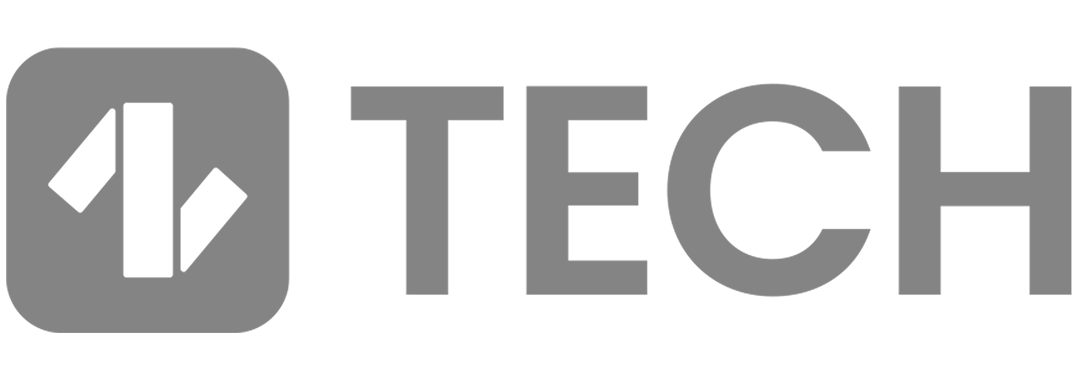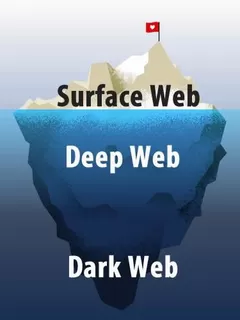Ada banyak keuntungan mendaftarkan bisnis kamu di Google Bisnisku. Tapi mungkin, belum banyak orang yang tau bagaimana cara membuat Google Bisnisku.
Dalam artikel ini, Indozone akan mengulas cara membuat Google Bisnisku agar bisnis atau usaha dilihat lebih banyak orang lagi.
Sebelumnya, kamu sendiri pernah tau layanan Google Bisnisku atau Google My Business ini? Google Bisnisku adalah layanan berbasis internet untuk para pemilik usaha atau bisnis.
Google Bisnisku merupakan layanan gratis bagi para pebisnis. Layanan ini dikembangkan oleh perusahaan Google, rilis awal sejak Juni 2014 lalu.
Cara Mendaftar dan Membuat Google Bisnisku (Google My Business)

Bagi para pebisnis, membuat Google Bisnisku tentu sangat bermanfaat. Melalui layanan ini, kamu bisa mengetahui informasi seputar bisnis, berinteraksi dengan konsumen lewat review dan tanya-jawab.
Selain itu, keuntungan membuat Google Bisnisku yaitu membantu customer menemukan lokasi dan alamat bisnis kamu di Google Maps. Tentunya, profil Google Bisnis harus diisi lengkap dan teroptimasi.
Lalu, bagaimana cara mendaftar Google Bisnisku tanpa dipungut biaya alias gratis? Jika kamu tertarik untuk membuat Google Bisnis, berikut tahapannya dilansir Indozone dari blog resmi Google Support:
- Pertama, pastikan kamu sudah memiliki akun Google. Lebih ideal lagi, jika kamu memiliki email bisnis. Namun jika belum ada, boleh saja menggunakan akun Gmail kamu sendiri.
- Lakukan 'Sign In' ke akun Google kamu. Kemudian, kunjungi halaman Google Bisnisku atau Google My Business di https://www.google.com/business/.
- Setelah berhasil login (masuk), silahkan masukkan nama bisnis beserta alamat lengkap bisnis (kantor) kamu.
- Sebagai pemilik bisnis dan pengguna layanan Google Bisnis, kamu akan diminta menempatkan penanda lokasi bisnis di Google Maps. Tujuannya untuk memudahkan konsumen menemukan lokasi bisnismu.
- Tentukan pilihan kategori bisnis apa yang paling sesuai dengan bisnis yang dikelola. Misalnya, kamu mengelola perusahaan media di Jakarta, maka pilih kategori bisnis 'perusahaan media'.
- Kategori bisnis yang tepat akan memudahkan konsumen mengunjungi lokasi bisnis kamu. Jadi, jika konsumen mencari 'perusahaan media di Jakarta' di Google, informasi tentang bisnis tersebut akan muncul.
- Setelah memasukkan kategori bisnis, tambahkan pula informasi kontak bisnis kamu secara detail, berupa nomor telepon atau ponsel yang bisa dihubungi.
- Selanjutnya, kamu akan diminta memasukkan URL situs bisnis yang didaftarkan di Google Bisnis. Jika belum ada, bisa pilih opsi 'Saya tidak butuh situs'.
- Verifikasi akun Google Bisnisku. Klik 'Lanjutkan' atau 'Next' pada bagian 'Memverifikasi hubungan Anda dengan bisnis ini'. Kemudian pilih cara verifikasi, yaitu 'Kartu pos melalui surat' atau 'Verifikasi nanti'.
- Jika kamu memilih verifikasi Google Bisnisku dengan kartu pos, nantinya pihak Google akan mengirim surat ke alamat bisnis yang sudah kamu masukkan di awal cara membuat Google Bisnis tadi.
- Selama proses verifikasi, kamu tidak bisa mengedit informasi yang sudah ditulis sebelumnya. Jadi, sebisa mungkin cek kembali informasi yang sudah dimasukkan. Apabila ada informasi yang salah, kamu dapat mengeditnya sebelum tahap verifikasi.
- Cara mengedit akun Google Bisnis yaitu dengan membuka Menu dan klik 'Kelola Lokasi', klik 'Info' dan''Edit' kemudian masukkan informasi yang sesuai.
- Jika kamu memilih verifikasi dengan kartu pos, pihak Google akan mengirimkan kartu pos ke alamat bisnismu dalam waktu 12 hari.
- Setelah menerima kartu pos dari Google, lakukan login kembali ke akun Google Bisnisku, pilih opsi 'Manage Location'. Klik tombol 'Enter Code' di banner biru. Masukkan kode verifikasi 5 digit dan klik 'Submit'.
- Selanjutnya, kamu akan menerima notifikasi bahwa profil bisnis di Google Bisnisku milik kamu sudah diverifikasi.
- Google akan mengarahkan kamu untuk membuka sebuah window baru berisi detail bisnis kamu. Centang box pada tulisan 'I am authorized to manage this business and I agree to the Terms of Service'. Kemudian, klik 'Continue'.

Itulah akhir dari cara membuat Google Bisnis. Dengan begitu, profil Google My Business kamu sudah selesai dibuat.
Jangan lupa untuk menambahkan beberapa informasi lain seperti deskripsi bisnis, foto-foto lokasi atau toko, jam operasional, fasilitas dan lainnya, ya!
Artikel Menarik Lainnya:
- Cara Menggunakan Google Spreadsheet dan Membuat Sheet Baru
- Tutorial Cara Membuat Email Baru di Gmail dengan Mudah
- Tutorial Cara Membuat Grafik Profesional di Google Spreadsheet
- Cara Membuat Website Gratis Menggunakan WordPress untuk Pemula
- Cara Membuat Website Profil Perusahaan (Company Profile) dengan Mudah
- Fungsi Google Bisnisku (Google My Business) Bagi Pemilik Bisnis atau Usaha